Windows'u yükledikten sonra (veya yakın zamanda Windows 10'a yükselttikten sonra), bazı acemi kullanıcılar C sürücüsünde etkileyici boyutta bir klasör bulur ve bunu normal yöntemlerle yapmaya çalışırsanız tamamen silinmez. Bu nedenle windows.old'un nasıl kaldırılacağı sorusu ortaya çıkıyor. Talimatlardaki bir şey net değilse, sonunda bu klasörü silmek için bir video kılavuzu vardır (Windows 10'da gösterilir, ancak önceki işletim sistemi sürümleri için de çalışacaktır).
Windows 10'da Windows.old nasıl kaldırılır
Windows 10'a yükseltme yaptıysanız önceki versiyon sistemler veya temiz bir kurulum kullanılmış, ancak sistem bölümünü biçimlendirmeden hard disk, Windows.old klasörünü içerecek ve bazen etkileyici gigabaytları kaplayacaktır.Aşağıda bu klasörü silme işlemi yer almaktadır, ancak Windows 10'a ücretsiz güncellemeyi yükledikten sonra Windows.old'un görünmesi durumunda, içindeki dosyalar, sorun olması durumunda hizmet verebilir. Bu nedenle, güncellemeden sonra en az bir ay boyunca güncellenmiş olanlar için silmenizi önermem.Bu nedenle, Windows.old klasörünü silmek için aşağıdaki adımları sırasıyla izleyin.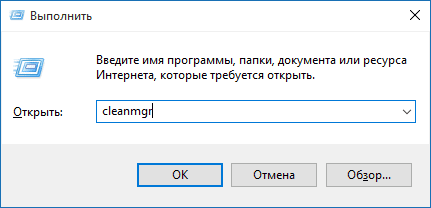 Sonuç olarak, Windows.old klasörü veya en azından içeriği silinecektir. Bir şey belirsiz kalırsa, makalenin sonunda yalnızca Windows 10'da tüm kaldırma işlemini gösteren bir video talimatı vardır.
Sonuç olarak, Windows.old klasörü veya en azından içeriği silinecektir. Bir şey belirsiz kalırsa, makalenin sonunda yalnızca Windows 10'da tüm kaldırma işlemini gösteren bir video talimatı vardır. Herhangi bir nedenle bunun gerçekleşmemesi durumunda, sağ tık Fareyi Başlat düğmesinin üzerine getirin, "Komut satırı (yönetici)" menü öğesini seçin ve komutu girin RD / S / Q C: \\ windows.old (klasörün C sürücüsünde olduğu varsayılarak) ardından Enter tuşuna basın.
Yorumlarda başka bir seçenek de önerildi:
- Görev zamanlayıcıyı başlatıyoruz (kullanabilirsiniz windows araması 10 görev çubuğunda)
- SetupCleanupTask'ı bulun ve üzerine çift tıklayın.
- Görevin adını farenin sağ tuşuyla tıklıyoruz - yürütüyoruz.
Sonuç olarak, Windows.old klasörü silinmelidir.
Windows 7'de windows.old'un doğru kaldırılması
Şimdi açıklanacak olan ilk adım, explorer aracılığıyla windows.old'u zaten silmeyi denediyseniz başarısız olabilir. Bu olursa, umutsuzluğa kapılmayın ve kılavuzu okumaya devam edin.
Öyleyse başlayalım:
Belki de yukarıda açıklanan eylemler gereksiz klasörün kaybolması için yeterli olacaktır. Ya da olmayabilir: silmeye çalışırken "Bulunamadı" mesajına neden olan boş klasörler olabilir. Bu durumda, Komut İstemi'ni yönetici olarak çalıştırın ve şu komutu girin:
Rd / s / q c: \\ windows.old
Ardından Enter tuşuna basın. Komutu yürüttükten sonra, Windows.old klasörü bilgisayardan tamamen kaldırılacaktır.
Video talimatı
Ayrıca kaldırma süreciyle ilgili bir video talimatı kaydettim windows klasörleri.old, burada tüm eylemler Windows 10'da gerçekleştirilir. Ancak, aynı yöntemler 8.1 ve 7 için çalışacaktır.
Makalelerin hiçbiri size yardımcı olmadıysa, sorular sorun, ben de cevaplamaya çalışacağım.
Yeni ameliyathaneye hoş bir ek windows sistemi 10 gerçektir. Tüm kullanıcı dosyaları, ayarları ve programları kaydedilir. Ne yazık ki, bu, sabit disk alanından bir miktar mahrum bırakma şeklinde çok yüksek bir maliyetle geliyor. Evet, depolayan bir Windows.old klasörü var eski versiyon... Böylece 10. nesil, kurulumdan önce sahip olduğu her şeyi kullanıcıya kolayca iade edebilir.
Ancak, doğru şekilde geri almak için çok fazla veri gerektiğinden eski klasörün boyutu çok büyüktür. Birçok kullanıcı böyle bir klasörü silmek ister. Aslında, Windows 10 çok iyi görünüyor ve tüm hataların yakın gelecekte düzeltilmesi muhtemel. Bu nedenle, şu soru ortaya çıkıyor, bu zaten gereksiz olan eski klasör nasıl silinir, böylece sistem özgürce nefes alabilir ve etkileyici bir eski çöp yığını depolamaz? Bu skorda, belirli bir basit eylem dizisi var.
Eskiden kurtulmak
Bilgisayardaki eski klasör, kullanıcı otomatik olarak Windows 7 veya 8'den 10 serisine geçerse oluşturulur. Ayrıca, sabit sürücüyü biçimlendirmeden temiz bir kurulum gerçekleştirirseniz de oluşabilir. Çoğu zaman birkaç gigabaytta yer ve bu da mevcut sabit disk fiyatları için çok değerlidir.
Bilgisayarınızdaki eski klasörü ovalarsanız, Windows 10'dan bilgisayarınıza geri dönmenin ağrısız olacağı unutulmamalıdır. eski sistem çalışmayacak.
Bu nedenle bu karara son derece dikkatli bir şekilde yaklaşılmalıdır. Öyleyse, tüm şüpheler ortadan kaldırılırsa, o zaman:
- Klavyede özel bir Çalıştır penceresini açan Win + R tuşlarına basın.
- Görünen pencereye komutu girin: cleanmrg ve Tamam'a tıklayın.
- Böylece standart disk temizliği başlar.

- Görünen pencerede, Temizle düğmesine tıklayın sistem dosyaları.
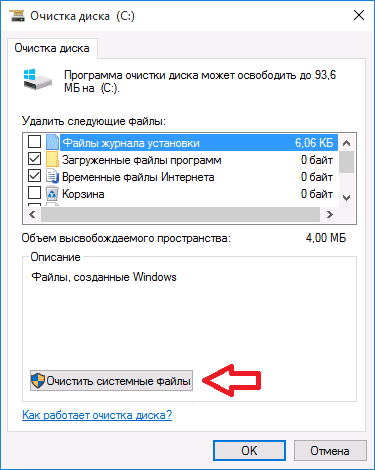
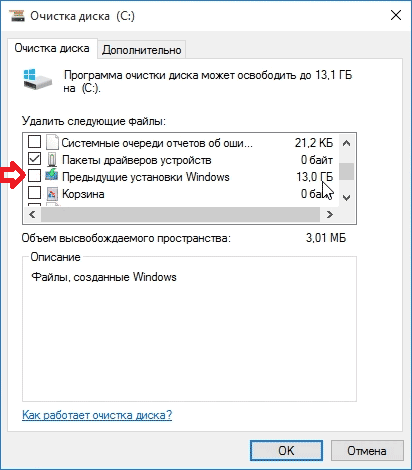
Bu basit yolla, Windows.old adlı bir klasörü silebilirsiniz. Ancak Windows 10, kötü sürprizlerle dolu kurnaz bir sistemdir. Bu nedenle, bazı durumlarda, kullanıcı için açık olmayan nedenlerle eski klasörü silemezsiniz. Bu durumda, karşı önlemler vardır.
Hemen işe yaramadıysa
Harika bir arayüz açıyoruz komut satırı, zor zamanlarda her zaman yardım eden. Doğal olarak, bu yönetici hakları altında yapılmalıdır. Ardından şu komutu girin: RD / S / Q C: \\ windows.old. Tabii ki, bu klasör C sürücüsünde yer almalıdır.Enter tuşuna basın ve sonucu bekleyin.
Eski klasörü silmenin başka bir yolu var. Bunu yapmak için şunları yapmalısınız:
- Arama yoluyla açılabilen Görev Zamanlayıcı'yı başlatın.
- Açılan görevler listesinde SetupCleanupTask'ı bulun.
- Bu göreve sağ tıklayın ve açılır menüden Çalıştır'ı seçin.
İşlemin sonunda eski klasör sonsuza kadar gitmiş olmalı.
Çoğu bilgisayar kullanıcısı genellikle güncelleme yaptıktan veya windows'u yeniden yükle "Windows.old" dizini görünür; örneğin, windows 8'i Windows 10'a yükseltin... Bu klasör, önceki işletim sisteminin tüm dosyalarını ve ayrıca tüm kullanıcı ve program dosyalarını içerir. Bütün bu bilgiler çok yer kaplıyor sabit sürücünüzde. Önceki işletim sisteminin kullanıcı verisi miktarına bağlı olarak, bazı durumlarda bu dizin onlarca gigabayta ulaşabilir. Bu nedenle bu konuyu detaylı olarak anlamaya çalışacağız.
Sistem önceki sürümü şu süre için saklar: ona geri dönmek için daha fazla fırsat (sözde yürütün Eski sürüme geç). Kural olarak, bu özellik geçicidir ve kullanmazsanız klasör otomatik olarak silinecektir.
Sekiz kaldırma işlemi
Yediyi Windows 8'e yükselttikten sonra "Windows.old" dizinini silme örneğini ele alalım. Bunun için yerel sürücülerimize gidinKazan'ı tıklayarak + E. İle bir yerel disk seçin yüklü Windows ve şekilde gösterildiği gibi özelliklerine gidin.
Disk özellikleri penceresinde, düğmesine tıklayın.
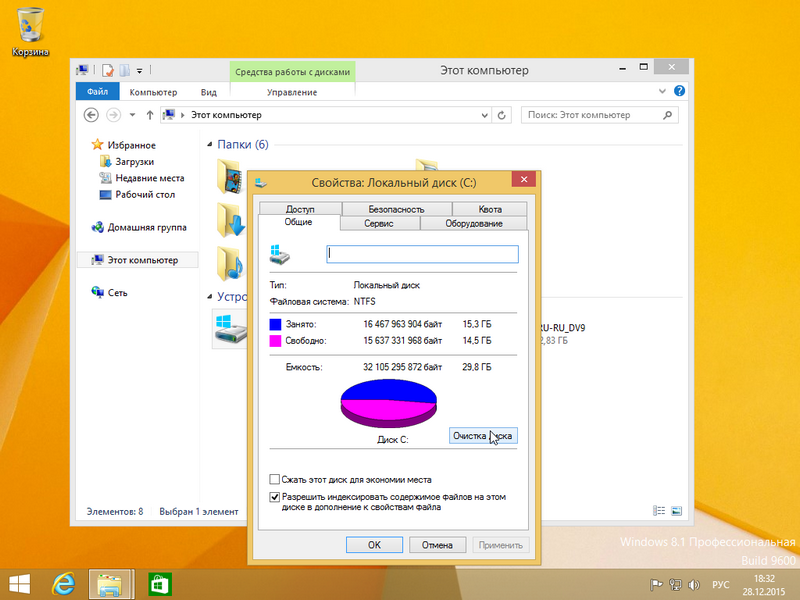
Disk Temizleme analiz penceresi görünmelidir.
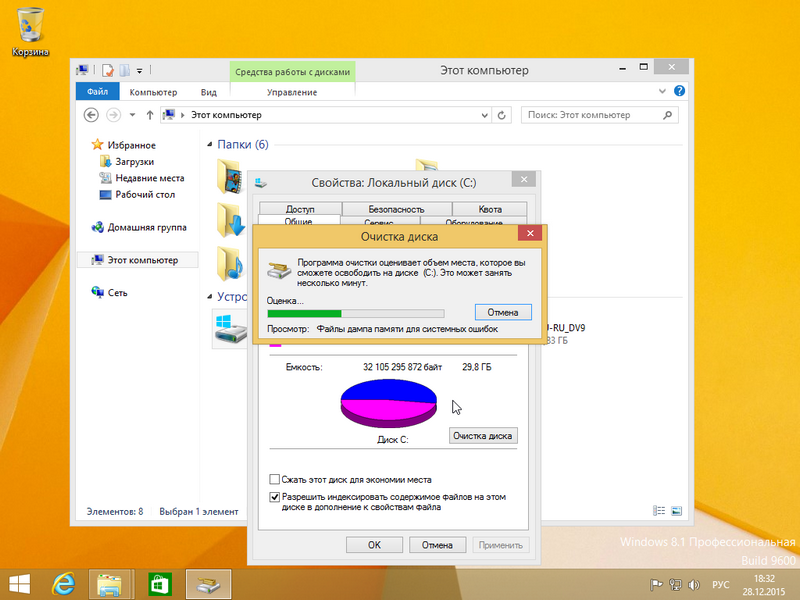
Bundan sonra, tuşuna basmanız gereken "Disk Temizleme (C :)" penceresi görünecektir. Sistem dosyalarını temizleyin.
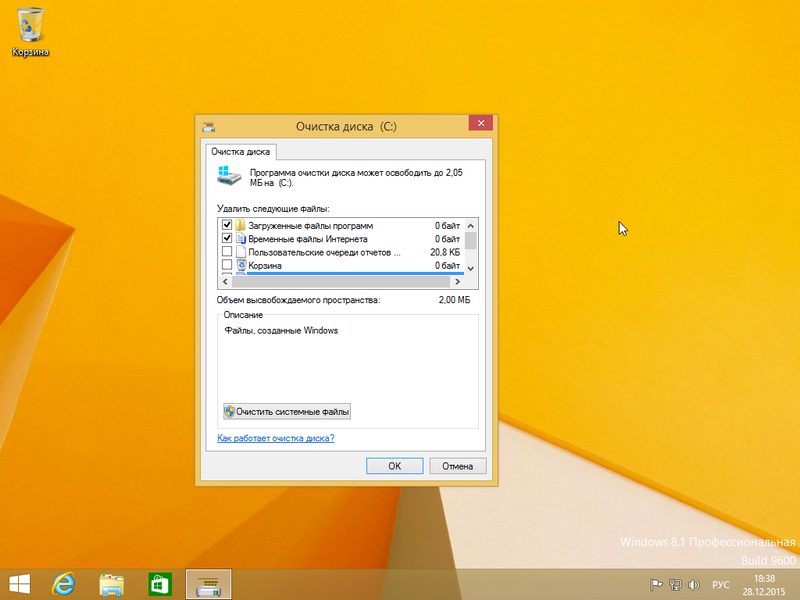
Bu butona tıklarsanız, sistem silinecek dosyaların miktarını tahmin edecek ve bir sonraki pencereye geçebiliriz. Şekilde gösterildiği gibi, buraya bir onay işareti koymanız gerekir.
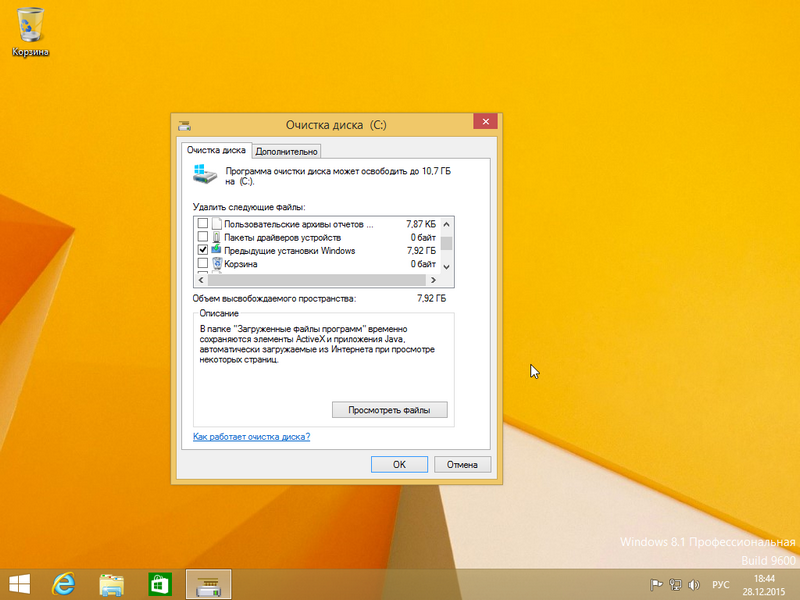
Bizim durumumuzda, önceki işletim sisteminin dosyaları 7,92 GB... İlgili öğe seçildikten sonra, Tamam düğmesine güvenle basabilirsiniz. Önceki işletim sistemindeki tüm dosyaları silecek olan Disk Temizleme başlayacaktır.
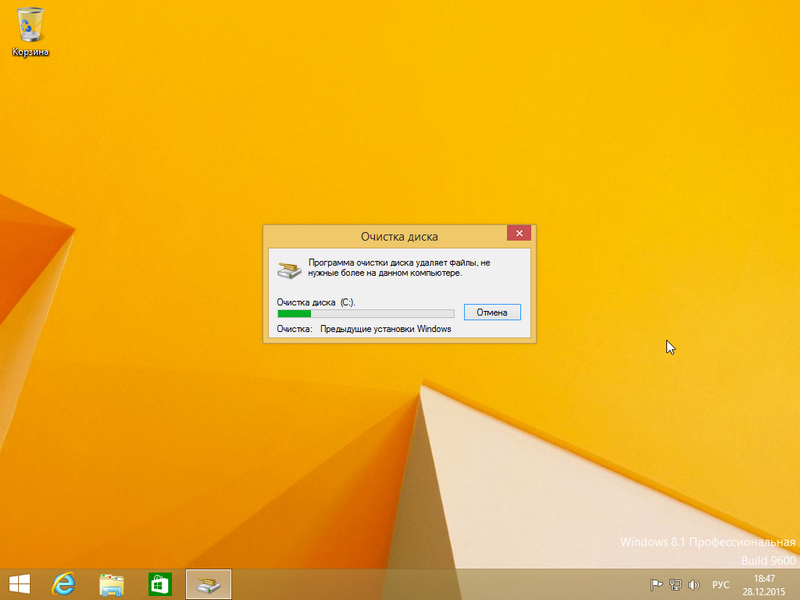
İlk ondaki bir klasörü silme işlemi
Bir on dizini silmek, sekizdeki bir klasörü silmeye çok benzer. Gezgine de gidiyoruz. Yerel "C: /" sürücüsünü seçin ve özelliklerine gidin.
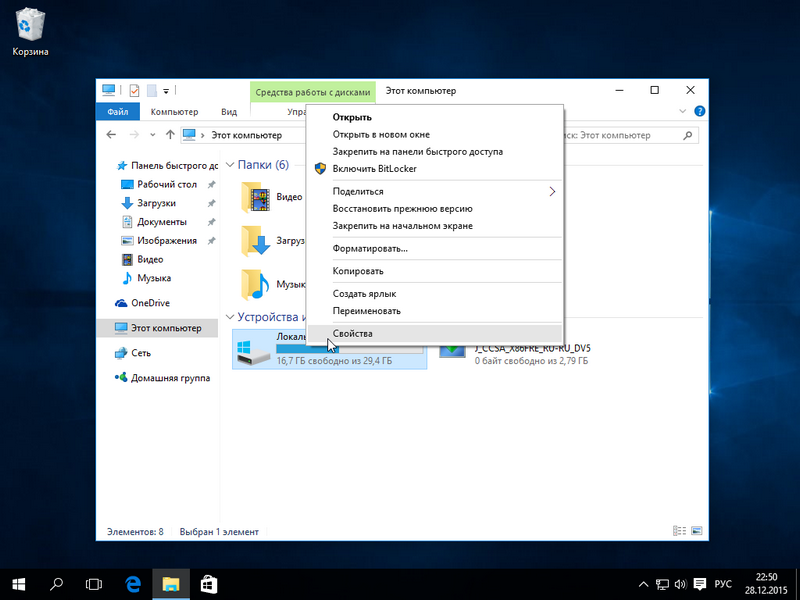
Ayrıca butona tıklıyoruz.
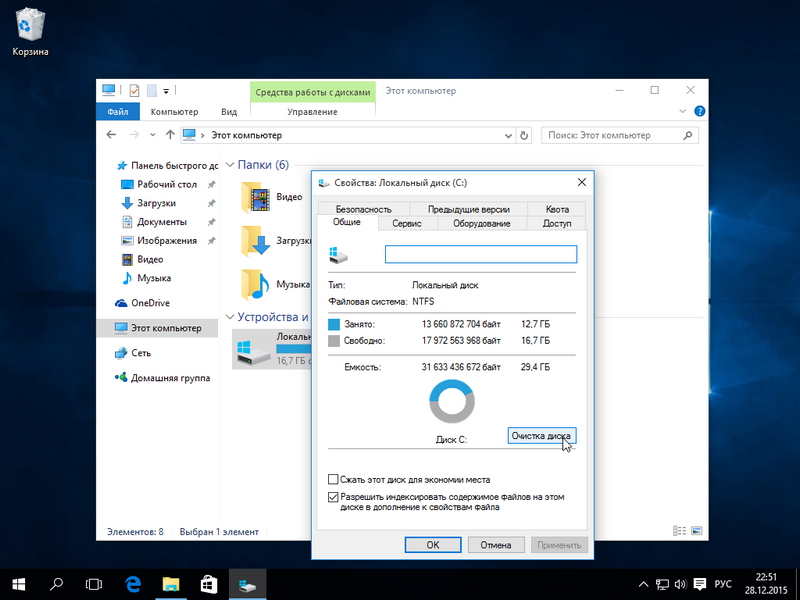
Düğmeye tıkladıktan sonra, sekiz şekildeki ile aynı pencereyi sadece biraz farklı bir tasarımla göreceğiz.
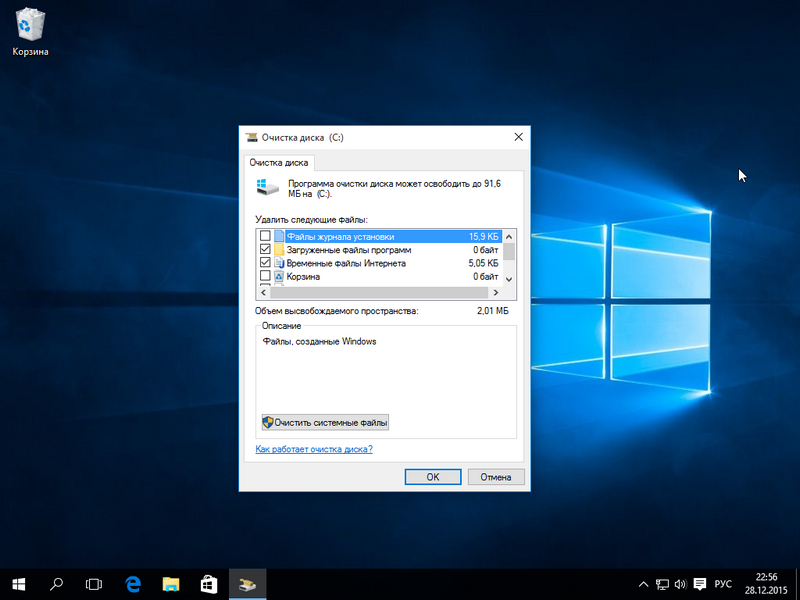
Aynı tuşa basın Sistem dosyalarını temizleyin ve sonraki pencereye gidin.
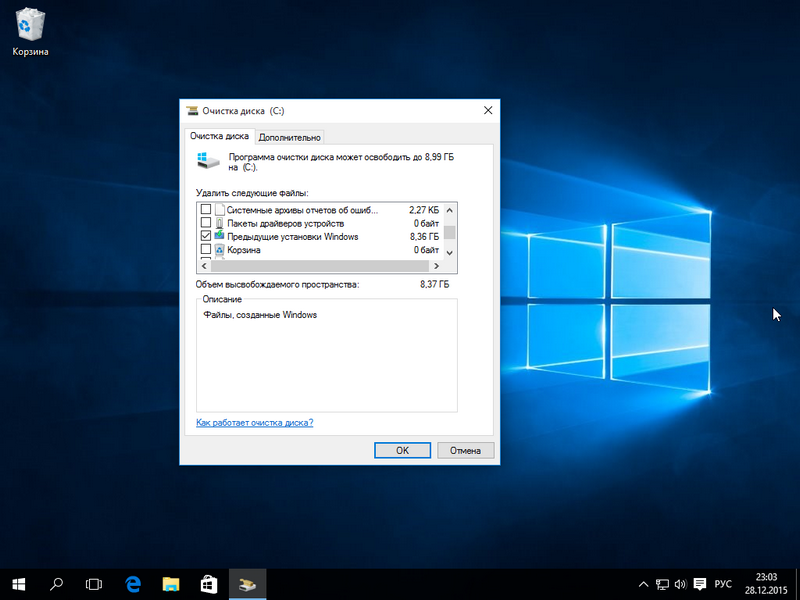
Aynı onay kutusunu seçin ve OK düğmesine basın.
Gördüğünüz gibi, süreç Windows'un sekizinci sürümüne sahip olan ilkine benzer.... Bu örnekte, elimizde 8,36 GB serbest bırakıldıbu iyi bir sonuçtur.
"Windows.old" dizinini sildiğinizde, kullanıcı verilerinin ve dosyaların da silindiği unutulmamalıdır. yüklü programlar... Önceki işletim sisteminden dosyalar içeren alt klasörlerin yapısı aşağıda gösterilmiştir.
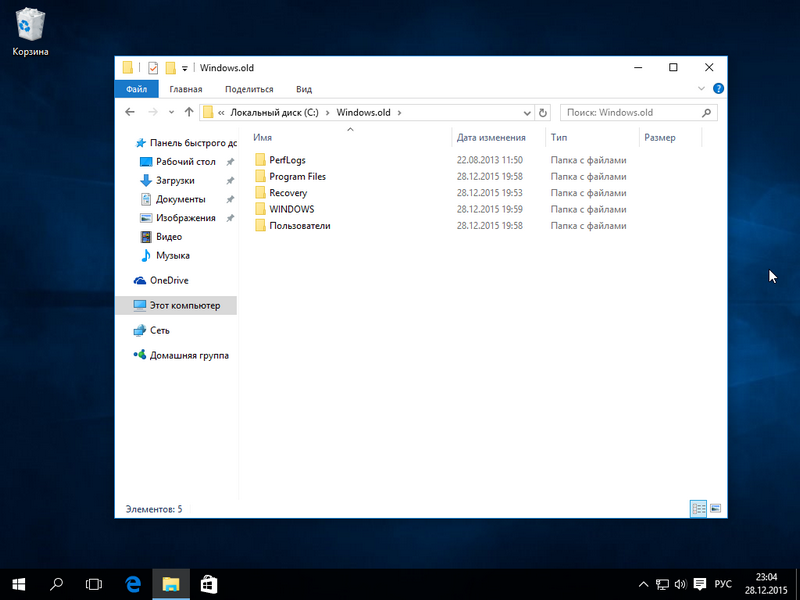
Bu dosyalar multimedya verisi olabilir, word belgeleri veya Excel. Bu nedenle, bu klasörü silmeden önce, içindeki önemli verileri kaydetmelisiniz.
CCleaner ile Windows.old klasörünü kaldırma
En uygun seçenek, sistemi temizlemek için bir programdır CCleaner... Bu program resmi web sitesinden ücretsiz olarak indirilebilir www.piriform.com/ccleaner. Programın kurulumu oldukça basittir ve acemi bir PC kullanıcısı bile bunu halledebilir. Programı başlattıktan sonra, "Temizleme" sekmesinde öğeyi seçmelisiniz " Eski windows kurulumu "Aşağıda gösterildiği gibi.
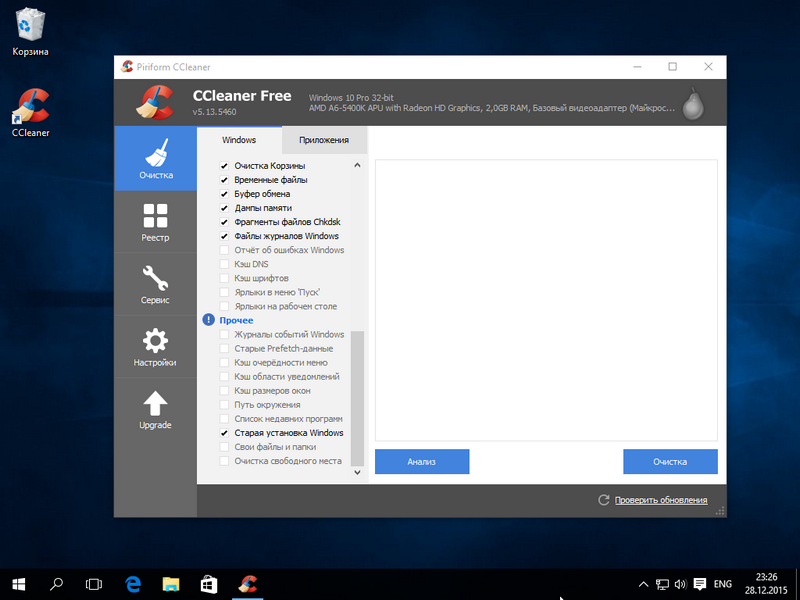
Şimdi Analiz düğmesine tıklayın. Bu, CCleaner'ın temizlenecek dosyaları analiz etmesi ve görüntülemesi için gereklidir. tam liste program penceresine. Aşağıdaki şekilde, "Windows.old" dizinindeki dosyaları içeren bir satır vurgulanmıştır.
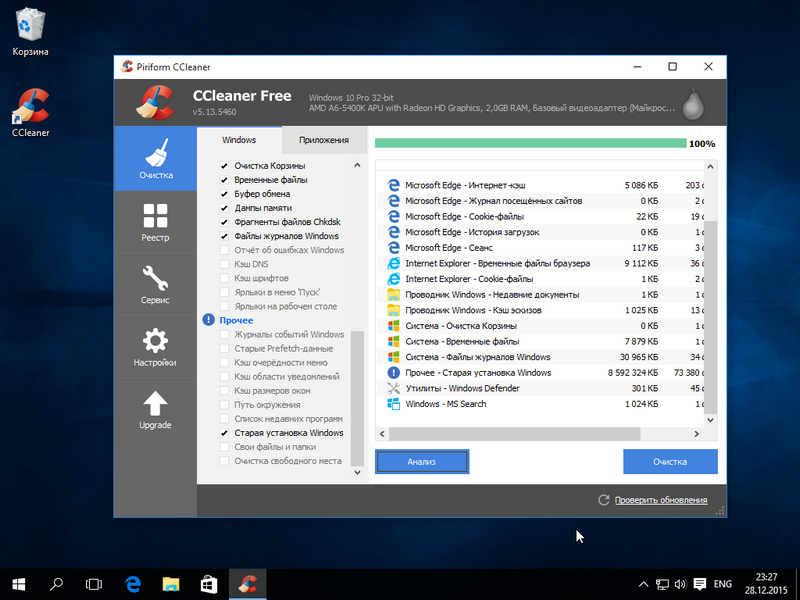
Temizle düğmesine tıkladıktan sonra, program eski işletim sisteminin dosyalarını tamamen silecektir.
Manuel kaldırma
Şimdi manuel olarak silme işlemini açıklayacağız, yani, Sil tuşu ile bir dizini silecekseniz. Silme tuşunu kullanarak klasörü silerek bu mesajı görebilirsiniz.
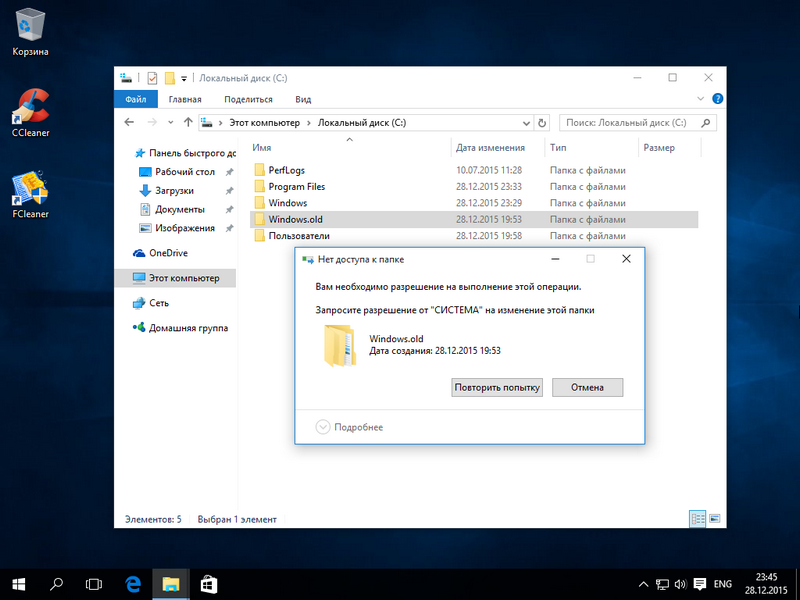
Bu mesaj, bu dizini silme iznimiz olmadığı anlamına gelir. Uygun hakları doğru şekilde ayarlamak için, sekmedeki klasör özelliklerine gidin " Emniyet».
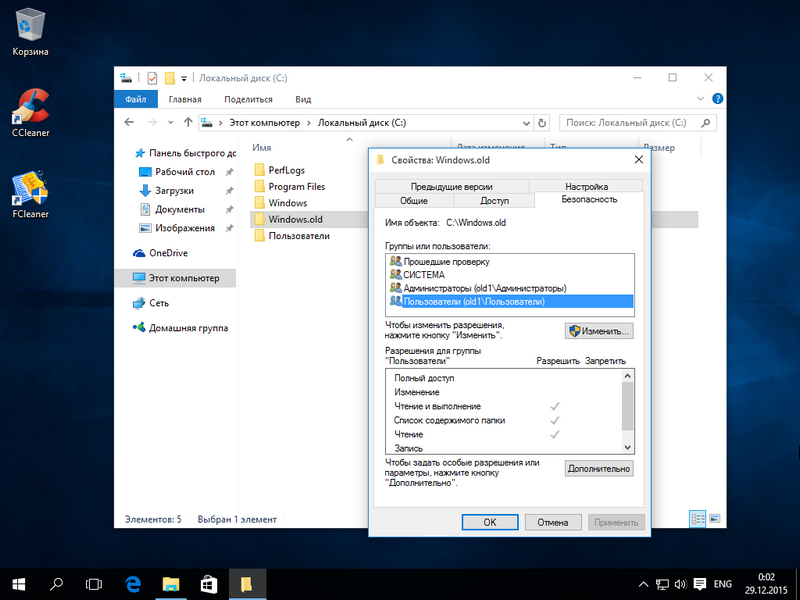
Şimdi Gelişmiş düğmesine tıklayın. Bu klasör için ek güvenlik penceresine girmelisiniz.
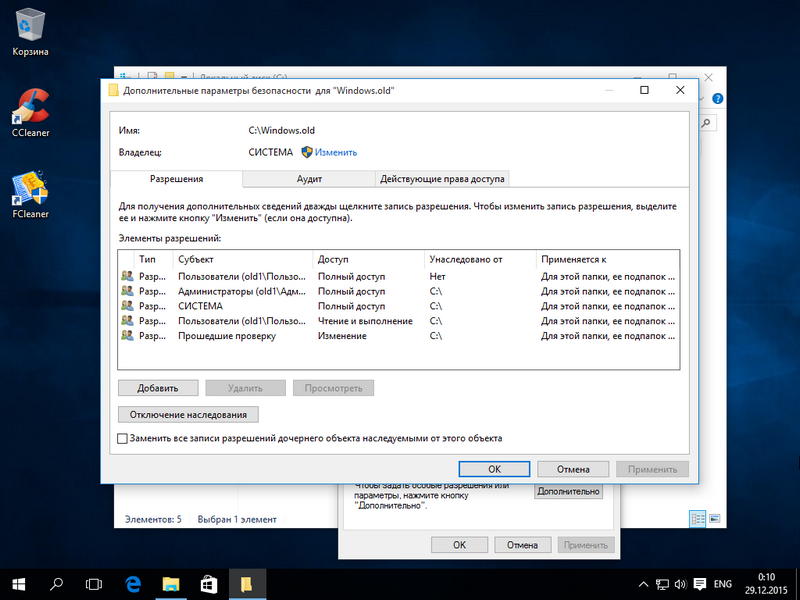
Şekilden de görebileceğiniz gibi, klasörümüzün sahibi " SİSTEM". Bu nedenle, oturum açtığınız kullanıcının sahibini seçmeniz ve Uygula düğmesini tıklamanız gerekir. Hakları uyguladıktan sonra, gezgini Sil tuşu ile kullanarak "Windows.old" u silebilirsiniz.
TakeOwnershipPro ile Kaldırma
"Windows.old" dizinini basit bir yardımcı programla silebilirsiniz TakeOwnershipProhttp://www.top-password.com/download.html adresinden indirebilirsiniz. Yardımcı programı kurduktan sonra explorer içerik menüsünde ayrı bir öğe olarak görünecektirve. Dizini silmek için şuraya gidin: bağlam menüsü silinecek klasör için ve öğeyi seçin " TakeOwnershipPro».
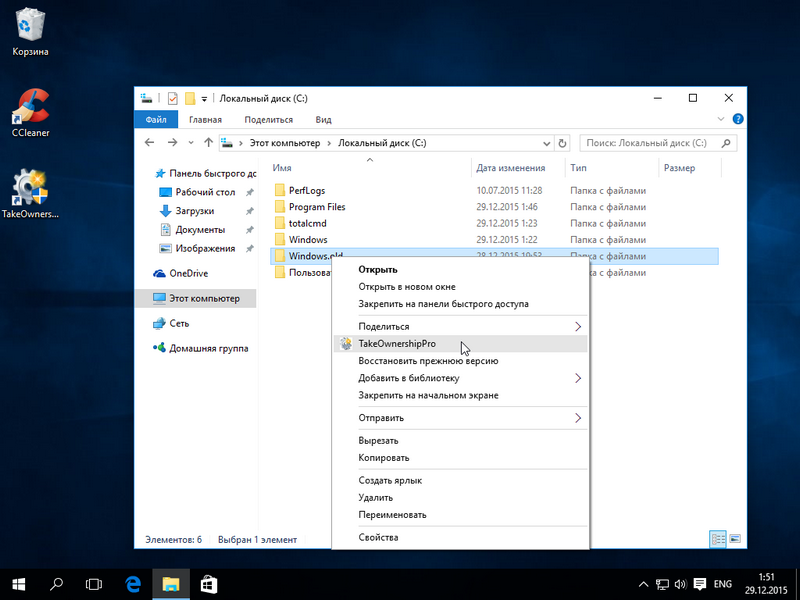
Tıkladıktan sonra, daha sonra kaldırmak için dosyalar ve dizinler için tarama ve hakların atanacağı program penceresi başlayacaktır.
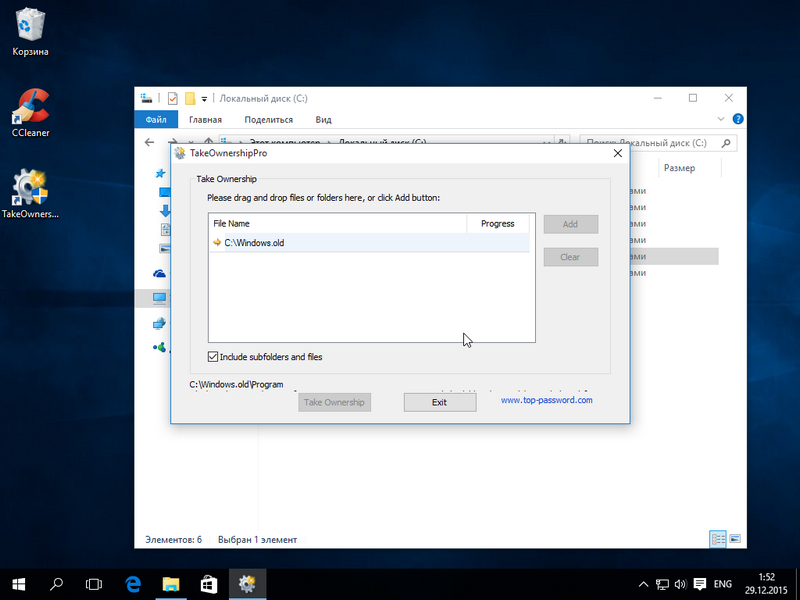
Silinecek klasörün boyutuna bağlı olarak tarama iki dakika veya daha uzun sürebilir. Taramanın tamamlanmasını bekledikten sonra, Sahipliği Al düğmesine tıklayın. Bundan sonra, klasör yaklaşık iki dakika sonra kalıcı olarak silinecektir.
Sonuç
Bu materyali okuduktan sonra, "Windows.old" klasörünü neden silemeyeceğimi sormak zorunda kalmayacaksınız. Bunu yaparak gigabaytları boşaltacaksınız boş alan sabit sürücünüzde. Ayrıca bu dizini sildiğinizde, önceki işletim sistemindeki tüm kullanıcı verilerini sildiğinizi de hatırlatmak isterim. Bu nedenle, gerekirse yapmanız gerekenler yedekler bu veri.
İlgili videolar
Merhaba site sitesinin sevgili okuyucuları. Bugün size söylemek ve daha spesifik olmak istiyorum windows eski klasörler... Makalede bilgisayarı nasıl temizleyeceğimi anlattım ama nasıl çıkaracağımı anlatmadım. önceki Windows kurulumları ve şimdi düzelteceğim.
Önceki Windows kurulumlarını veya eski Windows klasörlerini nasıl kaldırırım?
İlk başta, yalnızca yeniden görüldüğünde silmek çok kolaydır. klasörler Windows eski ve doğal olarak onları silmeye çalıştı, ama orada değildi, silmediler. Sonra burnumun dibinde bir çözüm aramaya başladım.
Windows 7'de eski pencereler nasıl kaldırılır
Önemli olan kaldırmak windows.old klasörü sistem yöneticisinin farklı olması nedeniyle çalışmıyor ve silme hakları bir öncekinde kaldı. Elbette, klasör özelliklerinde yönetici haklarını ayarlayabilir veya yönetici olarak silebilirsiniz, ancak neden, sistem her şeyi kendi başına yapabildiğinde.
Bunu yapmak için, başlangıca gidin - tüm programlar - standart - hizmet
Önceki işletim sisteminizin bulunduğu diski seçin.
Bu C sürücüsüne sahibim.
it tamam.
Sistem neyin kaldırılabileceğini tarar.

Windows açısından gereksiz dosyaların silinmesinin bir listesi görünecektir. Makalede bunun hakkında yazdım.
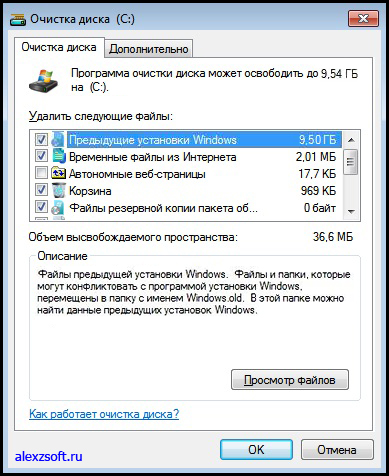
Biz seciyoruz önceki Windows kurulumları iyi, gerekirse listeyi gözden geçirin ve ihtiyacınız olan onay işaretlerini koyun. Ve bas tamam.

Tıklamanın olduğu bir pencere açılacaktır. dosyaları sil... Temizledikten sonra bilgisayarınızı yeniden başlatın ve tercihen yapın.
Windows eski Windows 10 ve 8'de nasıl kaldırılır
Windows 8 ve 10'da prosedür aynıdır, yalnızca temizleyiciyi çalıştırmak için bilgisayarı açmanız gerekir, bu klasörün bulunduğu diske sağ tıklayın.
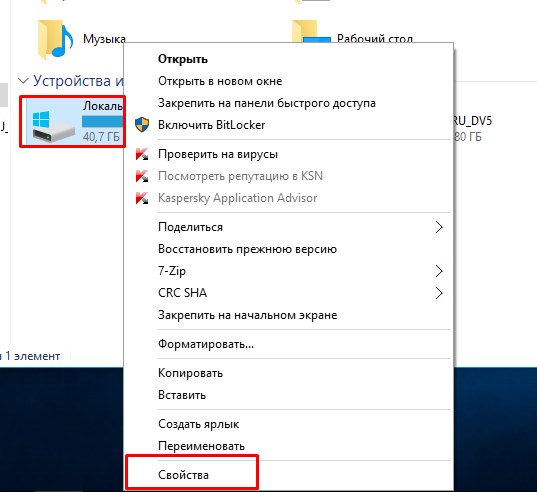
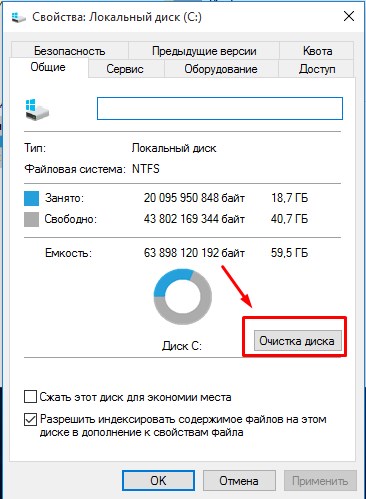
Endişelenmeyin, program yalnızca diski analiz etmeye başlayacaktır.
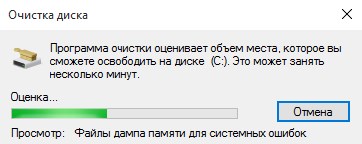
Analizden sonra, silinmek üzere dosyalar sunacaktır. Ancak sistem dosyalarını temizlemek için tıklıyoruz.
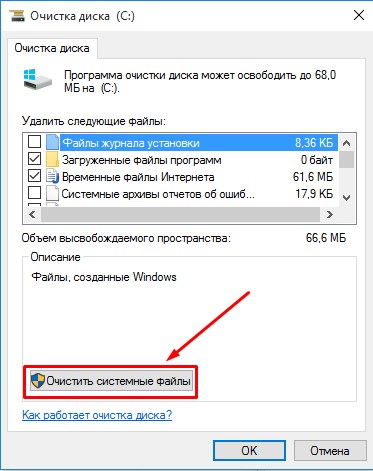
Program dosyaları silmek için tekrar analiz edecek ve listede Önceki Windows kurulumlarını bulacaktır. Başka bir şeyi silmeniz ve Tamam'ı tıklamanız gerekirse, bu öğeye ve diğer öğelere bir onay işareti koyarız.
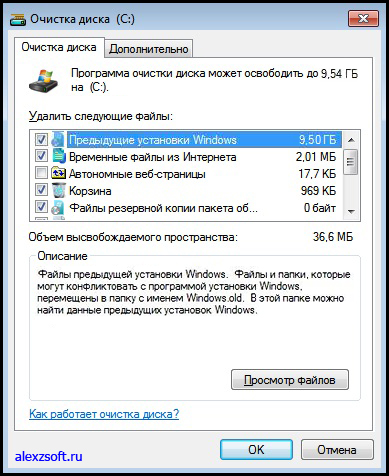
İşte bu, önceki Windows yüklemesinin yanı sıra kaldırılamayan windows.old klasörü de kaldırıldı 🙂
Birkaç gigabayt disk alanı kaplayabilir. Ayrıca, önyükleme menüsünde önceki windows sürümleri Kullanıcıdan önyükleme yapmasını isteyen "askıda kalmaya" devam edin. Ek olarak, PC sabit sürücüsünü tıkarlar ve çalışmasını yavaşlatırlar. Peki eski Windows'u nasıl kaldırırsınız?
Disk temizleme menüsü aracılığıyla
Windows 10 dahil tüm Microsoft işletim sistemlerinde bulunan Disk Temizleme yardımcı programını kullanarak eski Windows sürümünü kaldırabilirsiniz.
"Bilgisayar" a gidin ve önceki sürümün bulunduğu bölümün simgesine sağ tıklayın. "Özellikler" öğesini ve ardından - "Disk Temizleme" öğesini seçiyoruz.
Sistem, çöp dosyaları için bu bölümü taramaya başlayacaktır; bunların arasında "Önceki Windows kurulumları" öğesi olacaktır
Onay işareti olduğundan emin olun.
Silme işlemini onaylayın. İşleme devam etmek istiyorsanız Windows size tekrar soracaktır - "Tamam" ı tıklayın. Birkaç dakika sonra, yardımcı program size tüm çöp dosyalarının kaldırıldığını bildirecektir.
Disk temizleme aracı başka bir şekilde çağrılabilir: "Başlat" manipülatörüne sol tıklayın ve arama çubuğuna "Temizleme" kelimesini girin (Windows 10 / Windows 8.1 için de çalışır). Görünen listede Disk Temizleme öğesini seçin. "Enter" düğmesini tıklayın. Yardımcı program, temizleme işleminin gerçekleştirileceği bölümü seçmenizi isteyecektir.
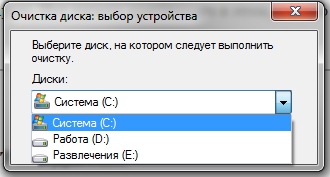
Windows'un önceki sürümü, diğer temizleme programları kullanılarak algılanabilir ve kaldırılabilir. Örneğin CCleaner'ı kullanabilirsiniz, en son sürüm Windows 10 ile çalışmak üzere optimize edilmiştir. Diğer yardımcı programları da kurabilirsiniz - Glary Utilities, IOBit Advanced Care vb. Önemli olan, Windows 10 / 8.1 / 7 ile çalışmayı desteklemeleri.
"Windows.old" klasörünü kaldırma ve önyükleme menüsünü düzeltme
Ne standart Windows temizleyici ne de üçüncü taraf eski dosyaları bulamaz. Bu, kullanıcının "windows.old" klasörünü kendisinin araması, onu silmesi ve ardından Windows önyükleme yapılandırma menüsü aracılığıyla, mevcut olmayan bir sürümü seçme seçeneğini devre dışı bırakması gerektiği gerçeğine yol açar. Ancak bunun için sistem yöneticisi haklarını ayarlamanız gerekir
Nasıl yapılır? Çok basit: Win + R tuş kombinasyonuna basın, secpol.msc girin ve "Enter" tuşuna tıklayın. Görünen sol menüde, " Yerel Politikalar", Sonra -" Güvenlik ayarları ". Bundan sonra, şimdi sağ pencerede "Hesaplar: Durum" Yönetici "öğesini arayın. Üzerine çift tıklayın ve "Devre Dışı" dan "Etkin" e geçin ve değişiklikleri kaydedin.
Bundan sonra, yeniden başlatmanız ve yeni bir (eski değil!) Sürüm başlatmanız gerekir. işletim sistemi... Ana aşamadan sonra windows önyükleme size aralarında bir yönetici bulunan iki hesap üzerinden giriş yapmanızı önerecektir. Onun üzerinden geçiyoruz. İşte bu, artık sistem yöneticisi olarak sistemle oynayabilirsiniz.
Şimdi "Explorer" dan "windows.old" klasörünün bulunduğu bölüme gitmeniz ve onu silmeniz gerekiyor. Bunu yapmak için, bu klasörün simgesine sağ tıklayın ve "Özellikler" i seçin. Sonra "Güvenlik" ve ardından "Gelişmiş" seçeneğine tıklamanız gerekir. Önerilen sekmeler arasında, "Sahip" i seçin, "Değiştir" düğmesini tıklayın ve birini seçin hesap, altından silme işleminin yapılacağı. Değişiklikleri "Uygula" düğmesiyle kaydedin ve "Tamam" ı tıklayın.
Bu dizinin sahibi olduğumuza dair bir mesaj görünecektir. "Tamam" ı tıklayın. Artık "windows.old" klasörünü silebilirsiniz ("Geri Dönüşüm Kutusu" na taşıdıktan sonra bu dizinin oradan da kaldırılması gerekir).
Şimdi önyükleme yapılandırma menüsüne gitmeniz gerekiyor. Win + R tuş kombinasyonuna basın, msconfig yazın ve "Enter" tuşuna tıklayın. "İndir" sekmesine gidin ve Windows'un önceki sürümlerini seçin. "Sil" düğmesini tıklayın
